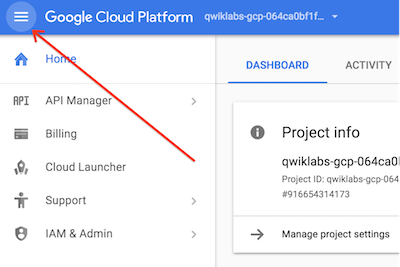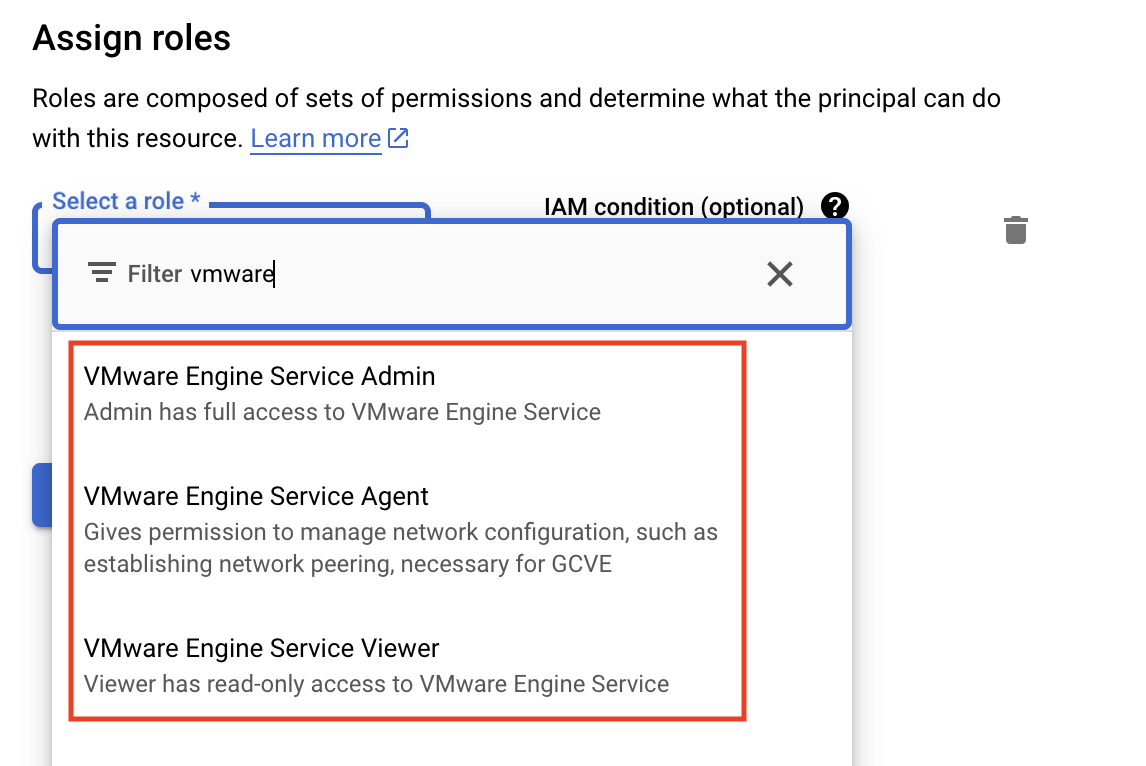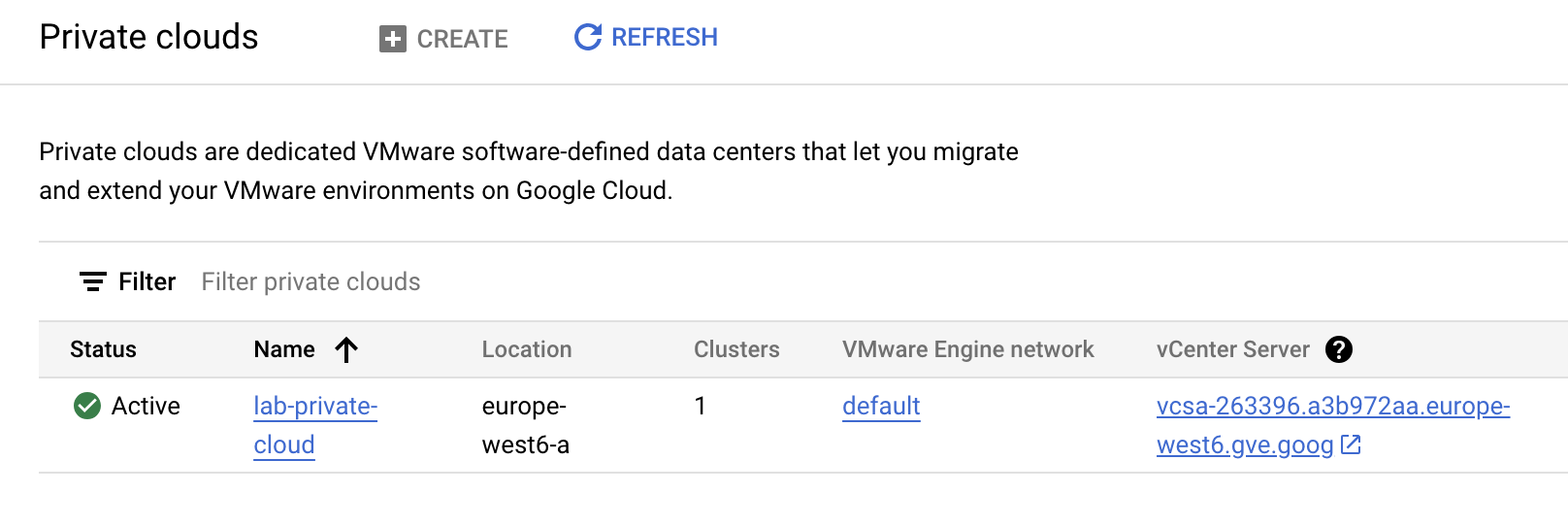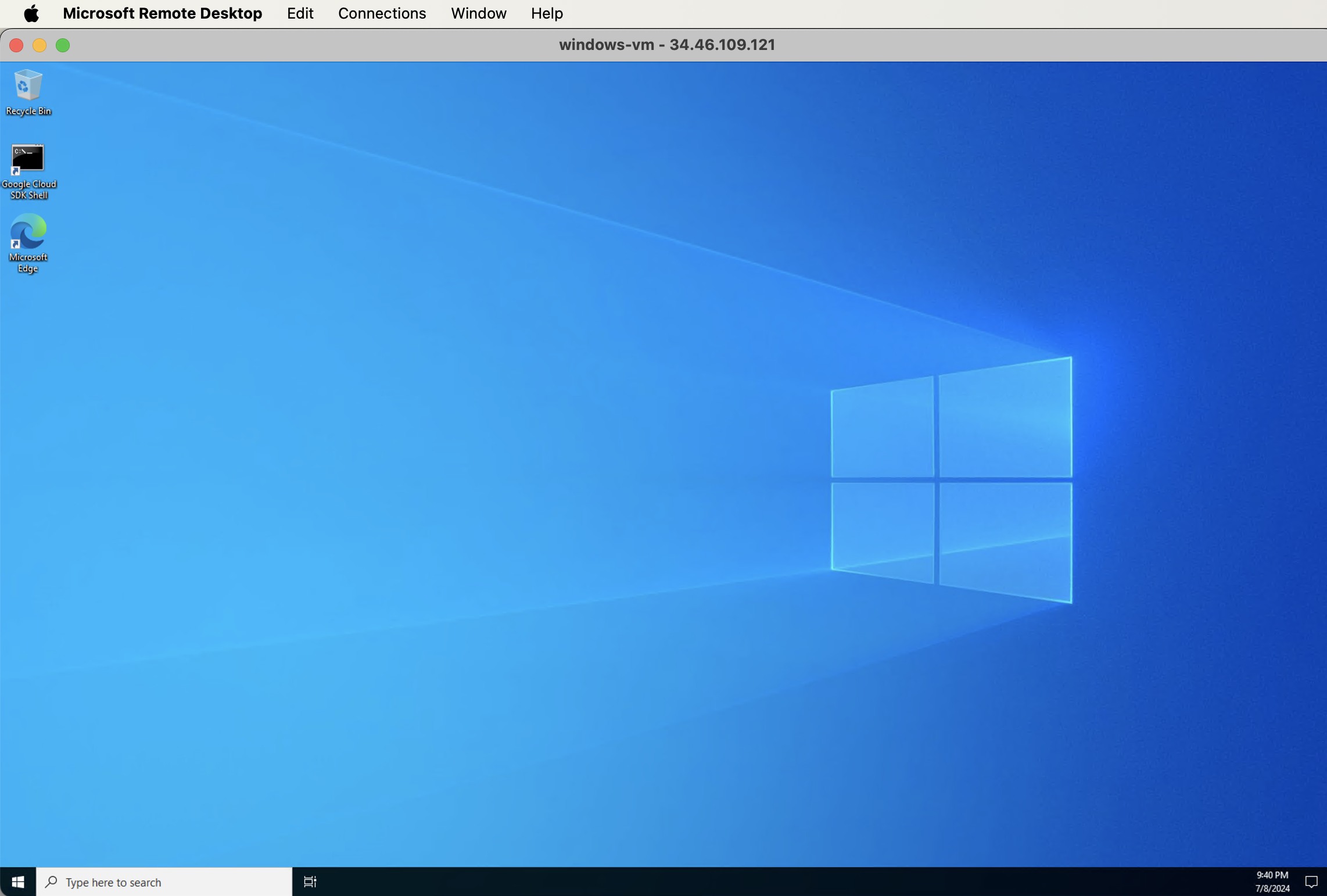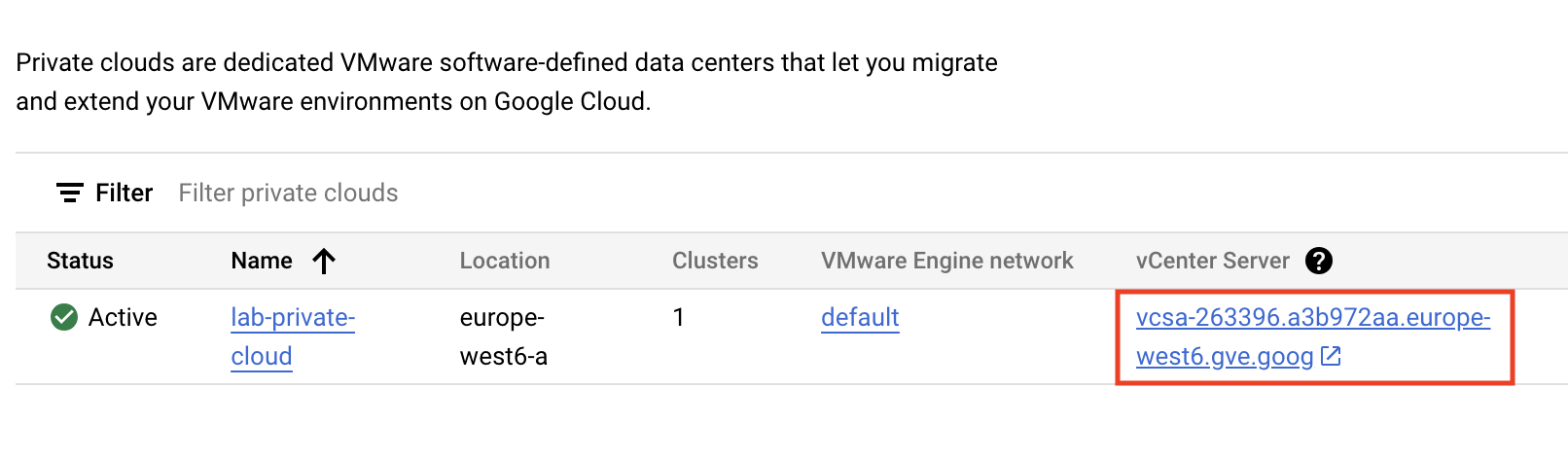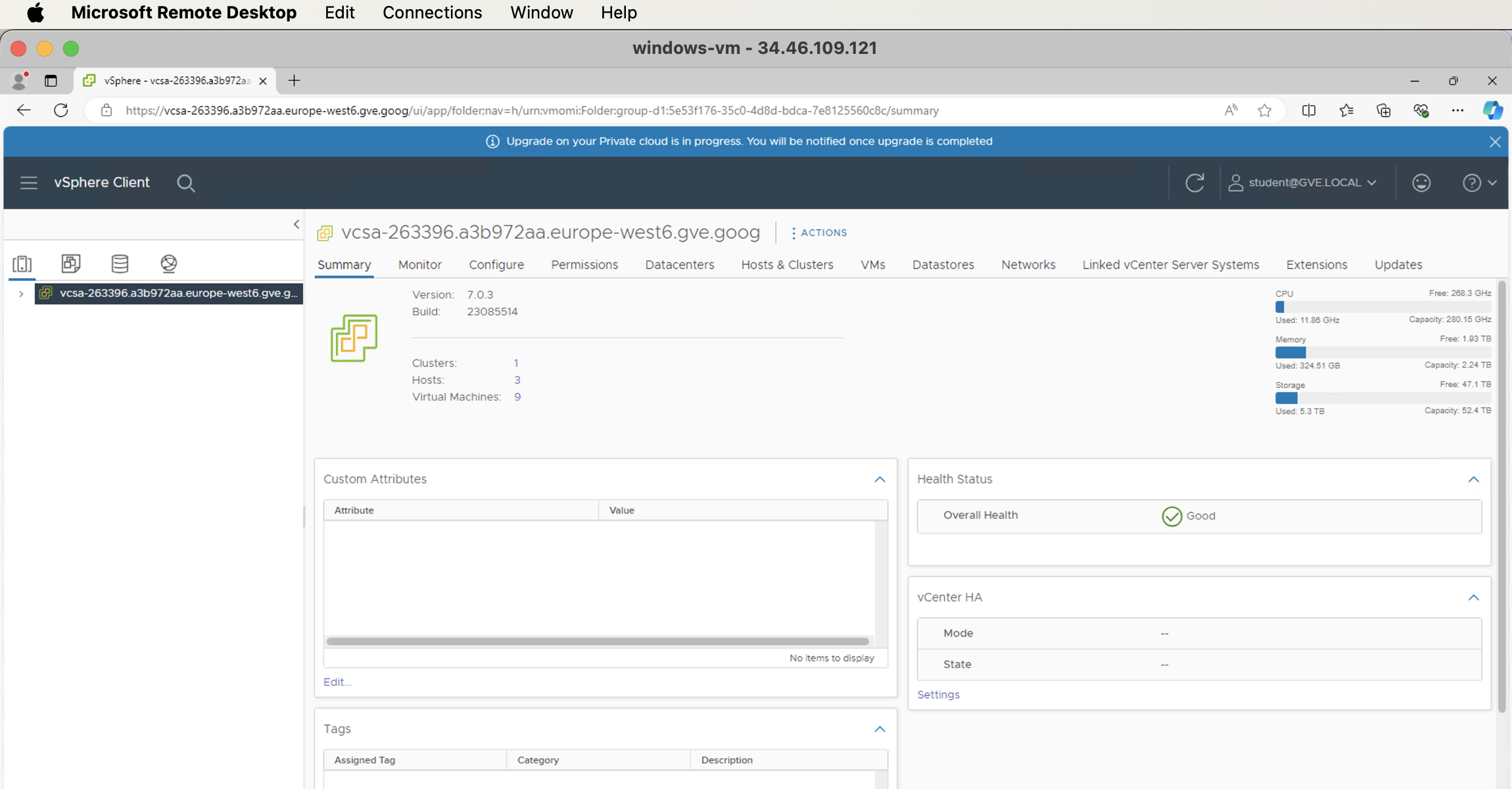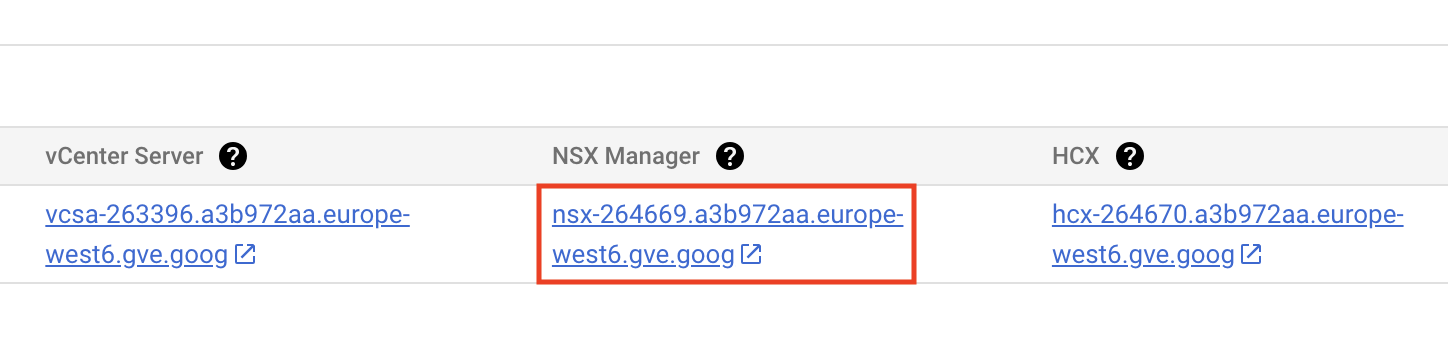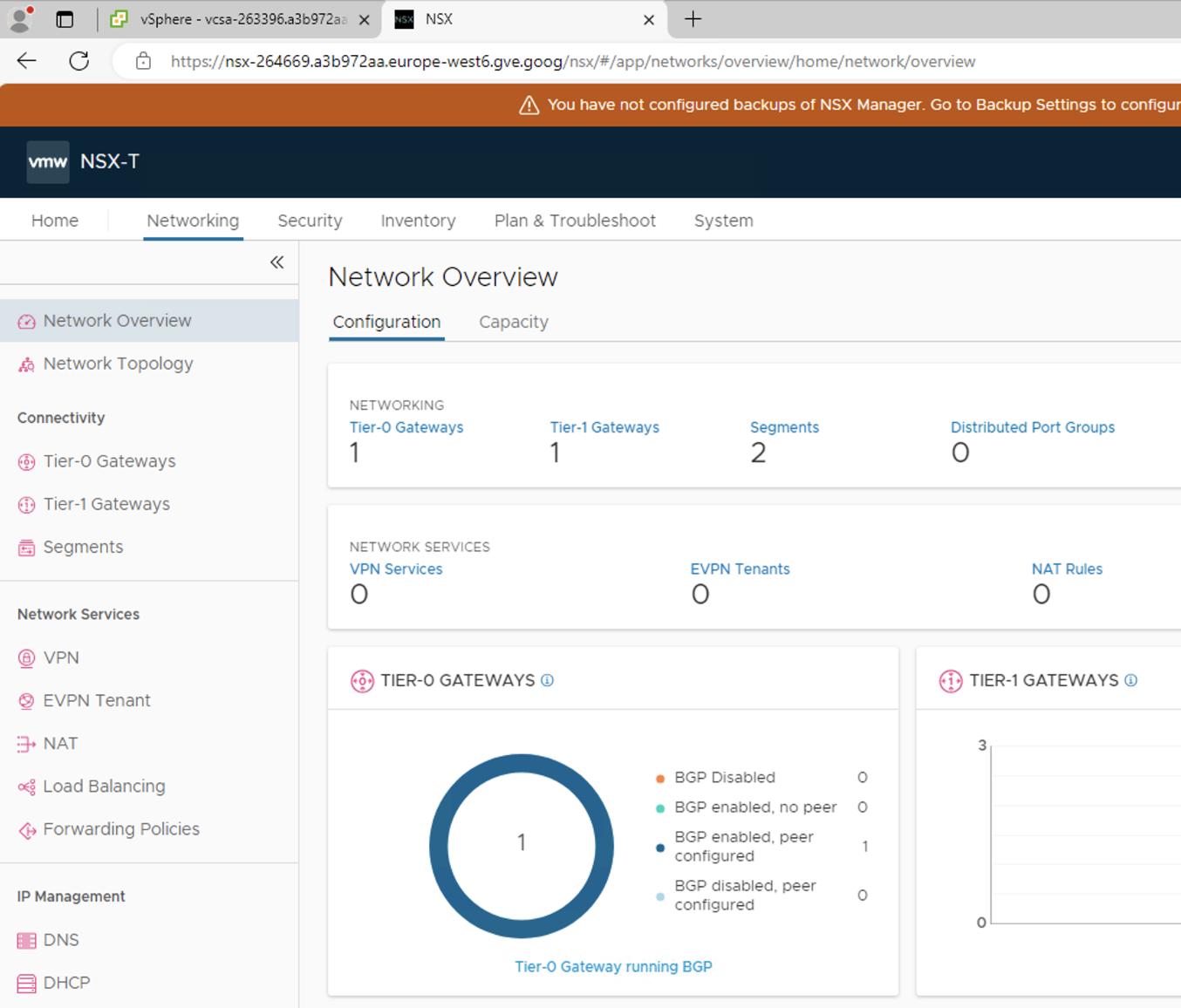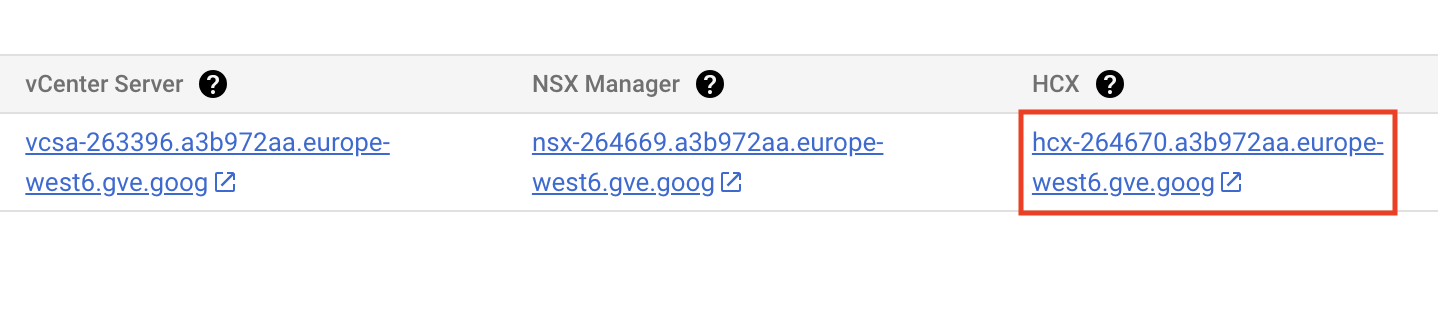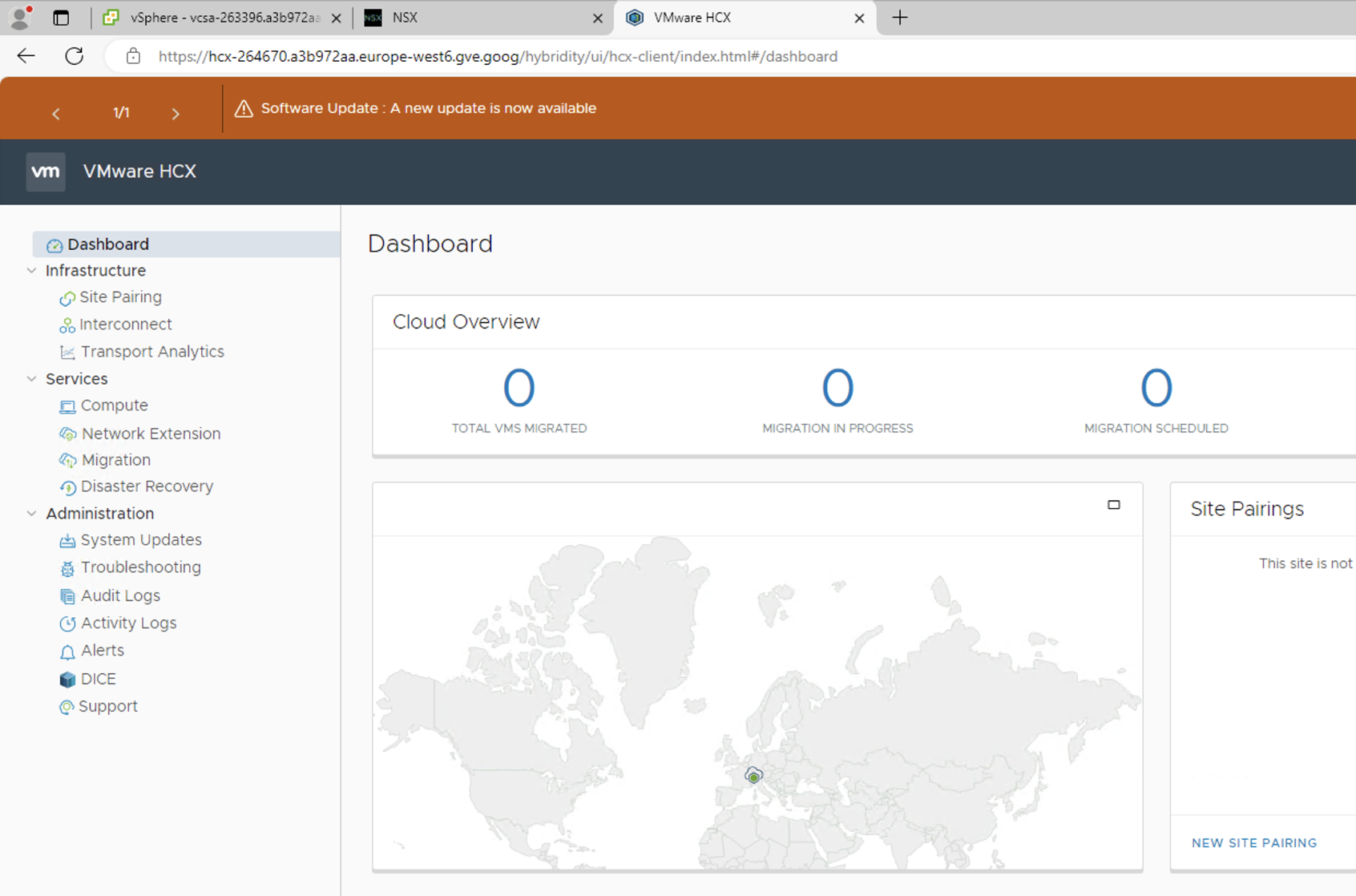Présentation
Dans cet atelier, vous allez inspecter un cloud privé Google Cloud VMware Engine (GCVE) et explorer les dispositifs de gestion vSphere, NSX-T et HCX.
Objectifs
Dans cet atelier, vous allez apprendre à effectuer les tâches suivantes :
- Comprendre les autorisations Google Cloud VMware Engine
- Inspecter un cloud privé Google Cloud VMware Engine
- Se connecter à un jumphost Windows
- Explorer le dispositif de gestion vSphere
- Explorer le dispositif de gestion NSX-T
- Explorer le dispositif de gestion HCX
Prérequis
Cet atelier en lecture seule vous permet de vous connecter à un cloud privé GCVE, mais également d'inspecter vSphere et d'autres dispositifs VMware via un jumphost. Il ne s'agit pas d'un atelier classique où vous créez ou modifiez des ressources Google Cloud. Le but est de vous présenter le service GCVE et de vous expliquer comment l'utiliser pour gérer des charges de travail VMware.
Remarque : Cet atelier nécessite un client RDP.
Avant de commencer, assurez-vous de disposer de l'une des options suivantes :
Préparation
Avant de cliquer sur le bouton "Démarrer l'atelier"
Lisez ces instructions. Les ateliers sont minutés, et vous ne pouvez pas les mettre en pause. Le minuteur, qui démarre lorsque vous cliquez sur Démarrer l'atelier, indique combien de temps les ressources Google Cloud resteront accessibles.
Cet atelier pratique vous permet de suivre vous-même les activités dans un véritable environnement cloud, et non dans un environnement de simulation ou de démonstration. Nous vous fournissons des identifiants temporaires pour vous connecter à Google Cloud le temps de l'atelier.
Conditions requises
Pour réaliser cet atelier, vous devez :
- avoir accès à un navigateur Internet standard (nous vous recommandons d'utiliser Chrome) ;
- disposer de suffisamment de temps pour effectuer l'atelier en une fois.
Remarque : Si vous possédez votre propre compte ou projet Google Cloud, veillez à ne pas l'utiliser pour réaliser cet atelier.
Remarque : Si vous utilisez un Pixelbook, veuillez exécuter cet atelier dans une fenêtre de navigation privée.
Se connecter à la console Google Cloud
- Dans l'onglet ou la fenêtre de navigateur que vous utilisez pour cet atelier, copiez les données de Username (Nom d'utilisateur) indiqué dans le panneau Connection Details (Détails de connexion), puis cliquez sur le bouton Open Google Console (Ouvrir la console Google).
Remarque : Si vous êtes invité à choisir un compte, cliquez sur Use another account (Utiliser un autre compte).
- Collez les données de Username (Nom d'utilisateur) et de Password (Mot de passe) lorsque vous y êtes invité :
- Cliquez sur Next (Suivant).
- Acceptez les conditions d'utilisation.
Comme il s'agit d'un compte temporaire auquel vous aurez accès uniquement pendant la durée de cet atelier :
- n'ajoutez pas d'options de récupération ;
- ne vous inscrivez pas à des essais gratuits.
- Une fois la console ouverte, affichez la liste des services en cliquant sur le menu de navigation (
 ) en haut à gauche.
) en haut à gauche.
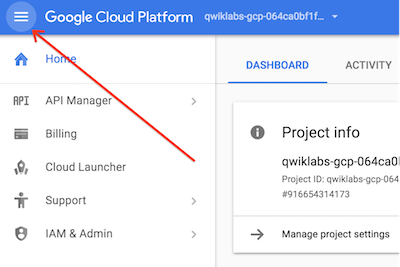
Tâche 1 : Comprendre les autorisations Google Cloud VMware Engine
Dans cette tâche, vous allez découvrir les autorisations requises pour gérer Google Cloud VMware Engine.
Google Cloud VMware Engine utilise les rôles IAM Google Cloud pour contrôler l'accès aux ressources. Les rôles prédéfinis suivants sont disponibles pour Google Cloud VMware Engine :
- Utilisateur de réseau Compute
- Lecteur de réseau Compute
- Lecteur du service VMware Engine
Dans un environnement classique, les utilisateurs qui administreront les clouds privés VMware Engine doivent disposer du rôle IAM Administrateur de services VMware Engine.
Le rôle Lecteur du service VMware Engine peut être attribué aux utilisateurs qui n'ont besoin que d'un accès en lecture seule à VMware Engine. Cette configuration a déjà été définie dans l'environnement de votre atelier.
Le rôle Agent de service VMware Engine permet de gérer la configuration réseau (l'appairage de réseaux, par exemple) requise pour Google Cloud VMware Engine.
Maintenant que vous connaissez les rôles, examinons le cloud privé Google Cloud VMware Engine.
-
Dans la console Google Cloud, vérifiez que votre projet est configuré sur .
-
Ouvrez le menu de navigation ( ), puis cliquez sur IAM et administration > IAM.
), puis cliquez sur IAM et administration > IAM.
-
Cliquez sur Accorder l'accès.
-
Dans le menu déroulant "Sélectionner un rôle", saisissez VMware.
Vous devriez voir les rôles VMware Engine suivants, que nous avons abordés précédemment :
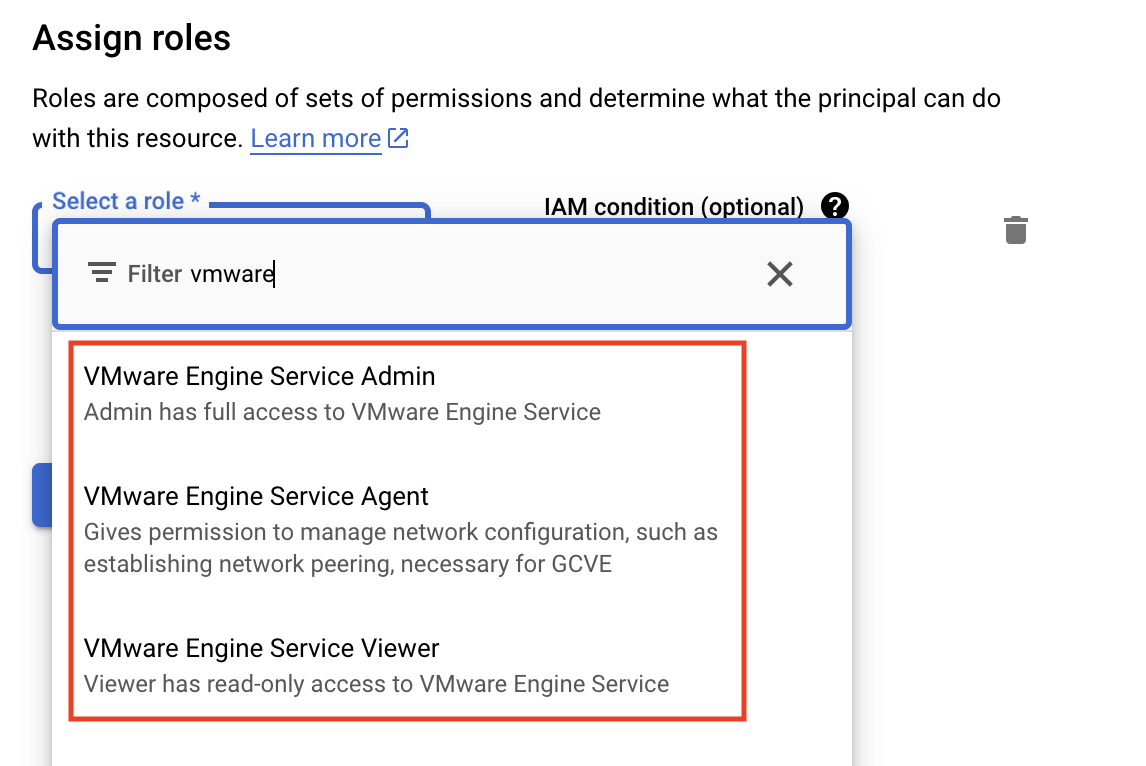
C'est sur cette page que vous attribuerez les rôles aux utilisateurs qui géreront les clouds privés Google Cloud VMware Engine.
-
Cliquez maintenant sur Annuler pour fermer le panneau "Accorder l'accès".
-
Cliquez sur le logo Google Cloud en haut à gauche pour revenir à la page d'accueil de la console Google Cloud.
Tâche 2 : Inspecter un cloud privé Google Cloud VMware Engine
Vous allez maintenant inspecter un cloud privé Google Cloud VMware Engine pour explorer les éléments qui composent l'environnement.
-
Dans l'onglet de la console Google Cloud, cliquez sur Tous dans le menu déroulant des projets, puis sélectionnez qwiklabs-gcve-quiz-lab.
-
Ouvrez le menu de navigation ( ), puis cliquez sur Afficher tous les produits pour afficher la liste complète des services.
), puis cliquez sur Afficher tous les produits pour afficher la liste complète des services.
-
Faites défiler la page jusqu'à la section Calcul, pointez sur VMware Engine et cliquez sur l'icône en forme de punaise pour épingler VMware Engine à votre menu.
-
Cliquez sur VMware Engine.
Vous devriez voir qu'un cloud privé nommé lab-private-cloud existe déjà. Ce cloud privé a été préalablement créé pour que vous puissiez l'inspecter dans cet environnement en lecture seule.
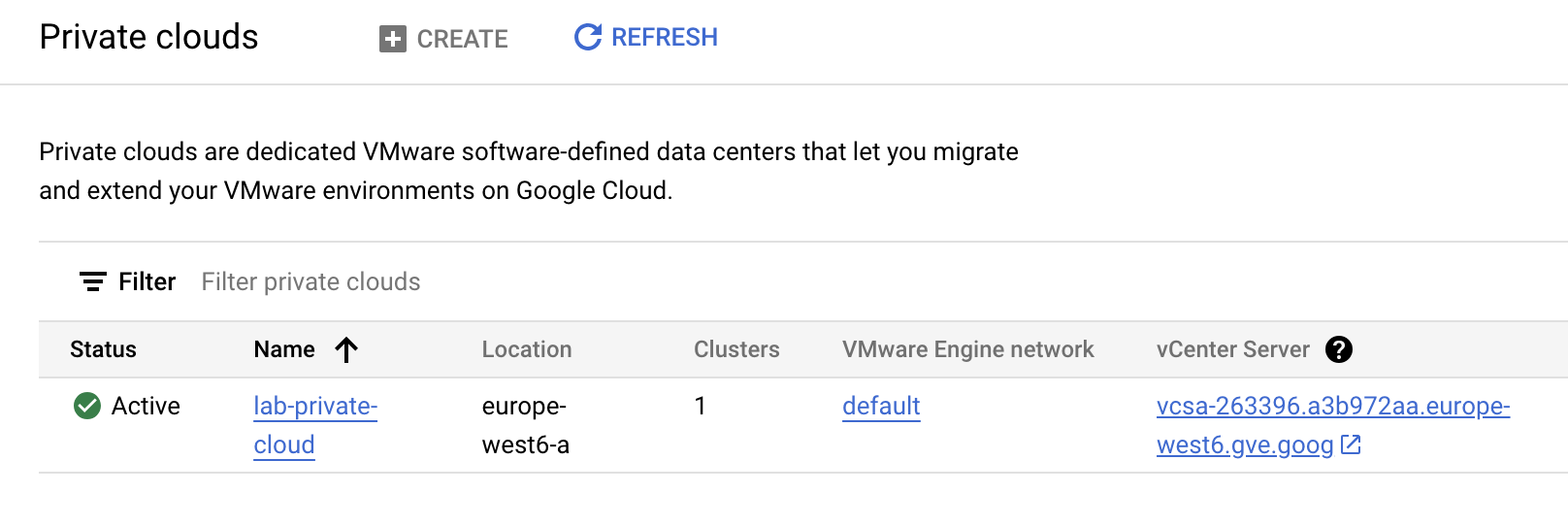
- Cliquez sur lab-private-cloud.
Vous pouvez voir ici des informations plus détaillées sur le cloud privé sélectionné, comme les suivantes :
-
Nœuds : dans Google Cloud VMware Engine, les nœuds sont les composants de base de votre cloud privé. Chaque nœud représente un serveur Bare Metal dédié hébergé dans Google Cloud, qui fournit des ressources de calcul, de stockage et de mise en réseau pour vos machines virtuelles (VM).
-
CPU : représente la puissance de traitement virtualisée allouée à un nœud Google Cloud VMware Engine. Vous pouvez choisir parmi plusieurs familles de CPU et nombres de cœurs en fonction des besoins de votre charge de travail.
-
Stockage : inclut la capacité de stockage vSAN provisionnée pour votre environnement Google Cloud VMware Engine. Cela comprend des niveaux de capacité et de performances pour un stockage optimal des données.
-
Mémoire : définit la quantité de RAM allouée à chaque nœud Google Cloud VMware Engine. Il est essentiel de disposer d'une quantité suffisante de mémoire pour exécuter des machines virtuelles de manière fluide et efficace dans l'environnement VMware.
-
Région et zone : lorsque vous déployez Google Cloud VMware Engine, vous devez sélectionner une région (emplacement géographique) et une zone (centre de données spécifique au sein de la région) pour héberger votre cloud privé. Ce choix a une incidence sur différents facteurs tels que la latence, la disponibilité et la conformité.
En bas de la page, d'autres onglets présentant des informations supplémentaires sur votre cloud privé s'affichent.
- Cliquez sur Dispositifs de gestion (sélectionné par défaut).
Vous pouvez voir ici les principaux serveurs de gestion qui composent le cloud privé :
-
vCenter Server : vCenter Server est le système de gestion central de votre cloud privé. Il permet de gérer les hôtes ESXi, les VM et la mise en réseau NSX-T.
-
NSX Manager : composant de réseau défini par logiciel de votre cloud privé. Il fournit les services de mise en réseau et de sécurité pour votre cloud privé.
-
HCX Manager : HCX est un produit VMware qui fournit des services de cloud hybride. Il permet de migrer des VM d'un environnement sur site vers le cloud ou entre différents clouds.
- Cliquez sur l'onglet Clusters.
L'onglet Clusters présente les clusters vSphere qui composent votre cloud privé. Dans cet atelier, un seul cluster s'affiche. Cependant, les clients Google Cloud disposent généralement de plusieurs clusters. Dans cet onglet, vous pouvez également ajouter d'autres clusters à votre cloud privé.
- Cliquez sur cluster (notre cluster actif).
Vous pouvez voir ici des informations détaillées sur le cluster et les nœuds ESXi qui le composent (les nœuds ESXi sont des serveurs Bare Metal dédiés hébergés dans Google Cloud qui fournissent des ressources de calcul, de stockage et de mise en réseau pour les machines virtuelles).
-
Cliquez sur la flèche de retour à côté du nom de votre cloud privé.
-
Cliquez sur l'onglet Sous-réseaux dans le menu de gauche.
Cet onglet vous permet de voir comment votre plage d'adresses IP de gestion est distribuée. La première plage /26 est réservée au sous-réseau de gestion du système, qui héberge tous les dispositifs de gestion (vCenter, NSX-T, etc.).
Vous pouvez observer cinq sous-réseaux : service-1 à service-5. VMware Engine crée automatiquement ces cinq sous-réseaux lorsque vous configurez un cloud privé. Vous pouvez utiliser ces sous-réseaux à différentes fins, par exemple pour configurer le stockage, les sauvegardes, la reprise après sinistre, le streaming multimédia ou tout autre service nécessitant une mise en réseau hautes performances dans votre cloud privé.
- Cliquez sur l'onglet Adresses IP externes.
Dans cet onglet, vous pouvez attribuer une adresse IP publique à une VM ou à un dispositif s'exécutant dans VMware Engine. L'adresse IP publique permet de rendre disponibles sur Internet les services exécutés sur la VM ou le dispositif.
- Dans le menu de gauche, cliquez sur Réseaux VMware Engine.
Vous accédez aux réseaux VMware Engine configurés dans votre environnement. Les réseaux VMware Engine fournissent une connectivité réseau entre un ou plusieurs clouds privés, des réseaux VPC Google Cloud et des réseaux sur site.
Les clouds privés sont associés à un réseau VMware Engine au moment de leur création. Vous pouvez créer plusieurs réseaux VMware Engine afin d'isoler des clouds privés et définir des appairages de réseaux VPC uniques.
- Cliquez sur Appairages de réseaux VPC dans le menu de gauche.
Vous accédez à tous les appairages de réseaux VPC que nous avons configurés dans l'environnement. Les appairages de réseaux VPC définissent la connectivité réseau entre les réseaux VMware Engine, les réseaux VPC de Google et d'autres services.
- Dans le menu de gauche, cliquez sur Règles de réseau.
Les règles de réseau déterminent si vos charges de travail VMware dans votre cloud privé peuvent communiquer avec Internet. Par défaut, Google Cloud VMware Engine est sécurisé, c'est-à-dire que l'accès Internet est désactivé pour vos charges de travail. Vous pouvez activer l'accès Internet en spécifiant des plages d'adresses IP autorisées (CIDR). Nous en reparlerons plus en détail dans la suite du cours.
- Dans le menu de gauche, cliquez sur Règles pour l'accès externe.
Sur cette page, vous pouvez contrôler le trafic spécifique entre Internet et votre cloud privé VMware Engine. Ces règles permettent de filtrer le trafic et complètent les règles de réseau que vous avez définies pour contrôler le flux de données entrant et sortant de votre cloud privé. La création de ces règles est semblable à la configuration de règles de pare-feu dans Google Cloud.
- Cliquez sur le logo Google Cloud en haut à gauche pour revenir à la page d'accueil de la console Google Cloud.
Maintenant que vous avez inspecté un cloud privé Google Cloud VMware Engine et ses composants, vous allez vous connecter à un jumphost Windows pour accéder aux dispositifs de gestion du cloud privé.
Tâche 3 : Se connecter à un jumphost Windows
Pour accéder à vCenter, NSX Manager et HCX Manager, vous utiliserez un jumphost. Un jumphost est une VM qui sert d'intermédiaire entre votre environnement local et les machines cibles auxquelles vous souhaitez vous connecter.
Dans cet atelier, le jumphost vous permet d'établir une connexion sécurisée à la console VMware Engine, car les liens directs dans la console ne fonctionnent peut-être que pour les utilisateurs dont la configuration réseau interne est adaptée à la connectivité avec Google Cloud et leur environnement Google Cloud VMware Engine.
-
Dans l'onglet de la console Google Cloud, cliquez sur Tous dans le menu déroulant des projets, puis sélectionnez .
-
Ouvrez le menu de navigation ( ), puis cliquez sur Compute Engine > Instances de VM.
), puis cliquez sur Compute Engine > Instances de VM.
-
Vérifiez que l'instance de VM nommée windows-vm figure dans la liste des instances de VM.
-
Cliquez sur le menu déroulant "Se connecter", puis sur le bouton Définir un mot de passe Windows.
-
Laissez le nom d'utilisateur défini sur le nom utilisé pour participer à l'atelier.
-
Cliquez sur Définir.
-
Copiez le mot de passe généré et collez-le dans un éditeur de texte ou un bloc-notes pour l'enregistrer.
-
Cliquez sur Fermer.
-
Cliquez sur RDP.
-
Cliquez sur le bouton Téléchargez le fichier RDP si vous envisagez d'utiliser un client tiers.
-
Ouvrez le fichier RDP que vous avez téléchargé dans votre client RDP. Assurez-vous de vous connecter avec le mot de passe administrateur que vous avez enregistré à l'étape précédente.
Remarque : Les instructions pour télécharger le client RDP sont disponibles en haut du manuel de l'atelier.
- Une fois que vous êtes connecté à Windows Server, quittez le Gestionnaire de serveur pour afficher le bureau.
Un écran semblable à celui-ci doit s'afficher :
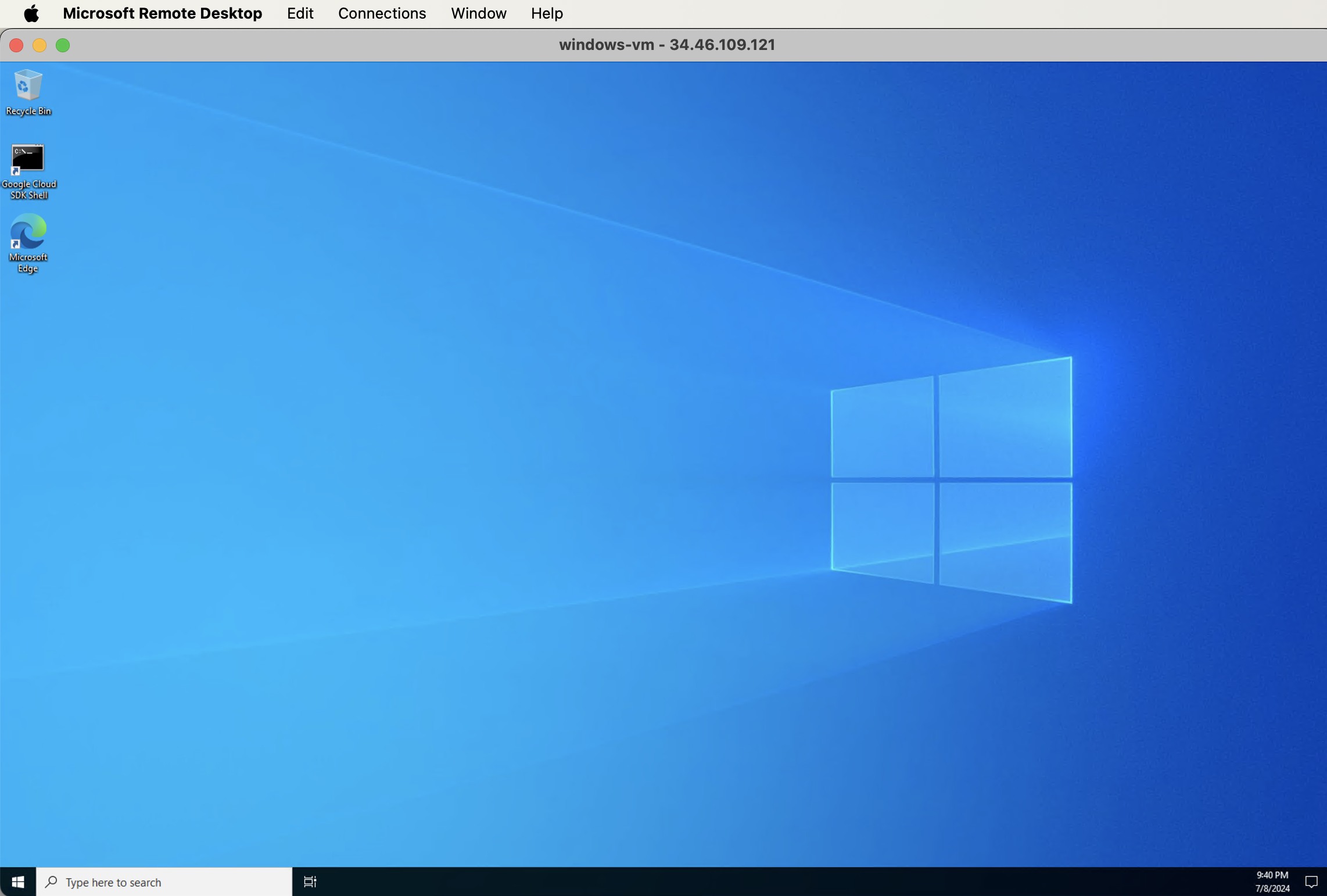
Maintenant que vous êtes connecté au jumphost, vous allez utiliser le navigateur Edge pour accéder aux dispositifs de gestion VMware de votre cloud privé, vCenter (à l'aide du client vSphere), HCX et NSX-T.
Tâche 4 : Explorer le dispositif de gestion vSphere
Dans cette tâche, vous allez explorer le dispositif vCenter Server pour le cluster de gestion lab-private-cloud.
-
Dans l'onglet de la console Google Cloud, cliquez sur Tous dans le menu déroulant des projets, puis sélectionnez qwiklabs-gcve-quiz-lab.
-
Ouvrez le menu de navigation ( ) et cliquez sur VMware Engine dans la liste des services épinglés.
) et cliquez sur VMware Engine dans la liste des services épinglés.
-
Cliquez sur Accéder au nouveau VMware Engine.
-
Dans la section Clouds privés, effectuez un clic droit et copiez l'URL de vCenter Server :
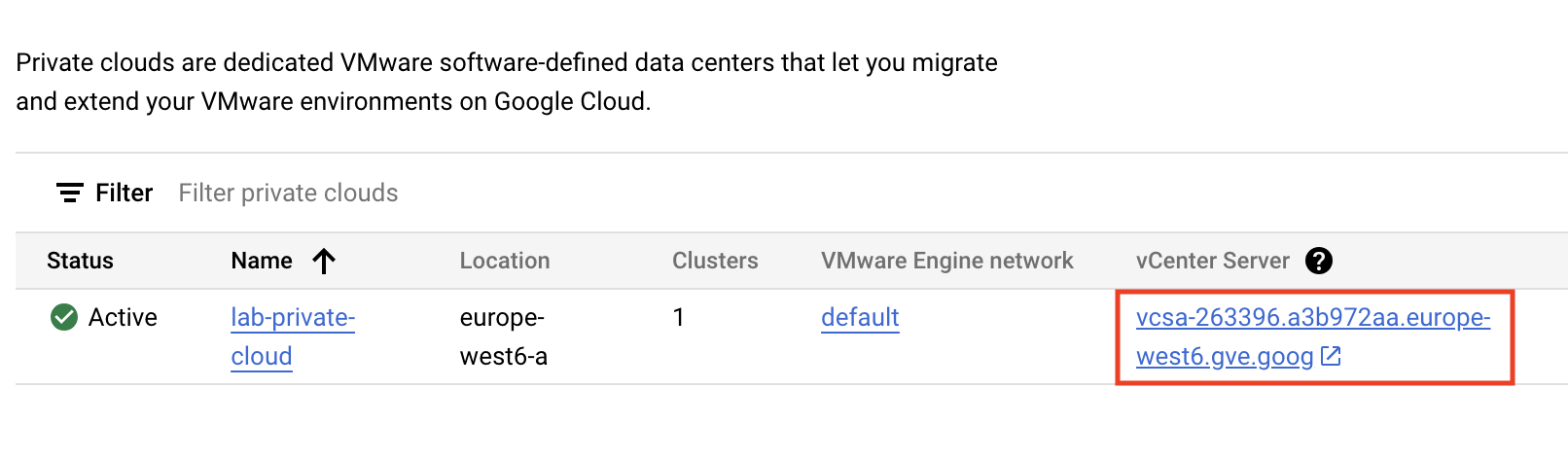
-
Revenez à la session RDP ouverte sur le jumphost Windows.
-
Cliquez sur l'icône du navigateur Edge dans la barre des tâches en bas de la fenêtre.
-
Cliquez sur Commencer sans vos données pour ignorer la personnalisation.
-
Cliquez sur Continuer sans ces données.
-
Cliquez sur Confirmer et démarrer la navigation.
-
Collez l'URL de vCenter Server pour vous connecter à vCenter.
-
Cliquez sur Lancer le client vSphere (HTML5).
-
Connectez-vous au client vSphere à l'aide des identifiants suivants :
-
Nom d'utilisateur :
student@gve.local
-
Mot de passe :
VMwareLab1234!!
-
Votre écran doit ressembler à la capture d'écran ci-dessous :
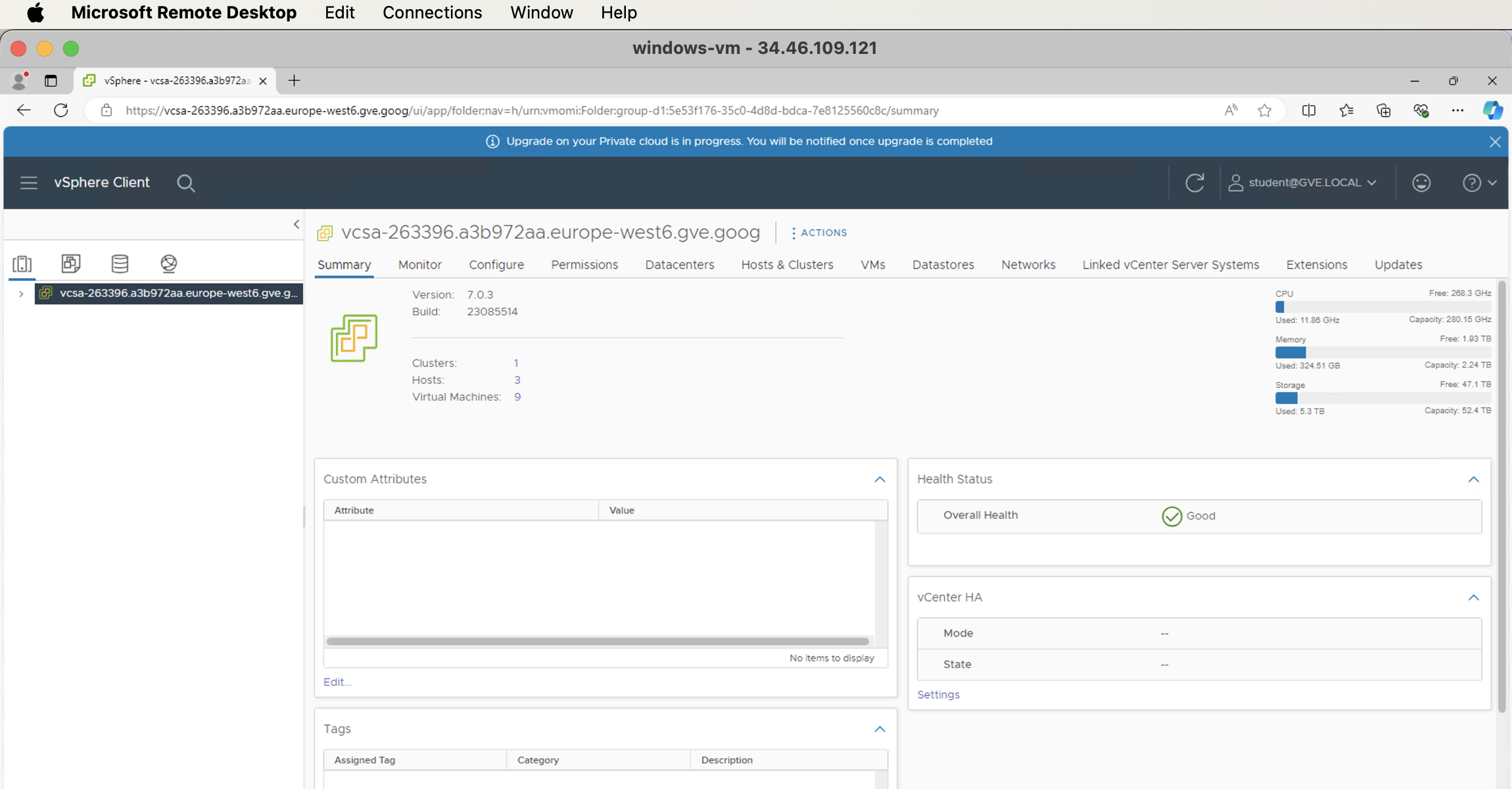
- Explorez le client vCenter pour découvrir les différentes sections et options disponibles.
Tâche 5 : Explorer le dispositif de gestion NSX-T
-
Revenez dans la fenêtre de la console Google Cloud.
-
Dans la section Clouds privés, effectuez un clic droit et copiez l'URL de NSX Manager :
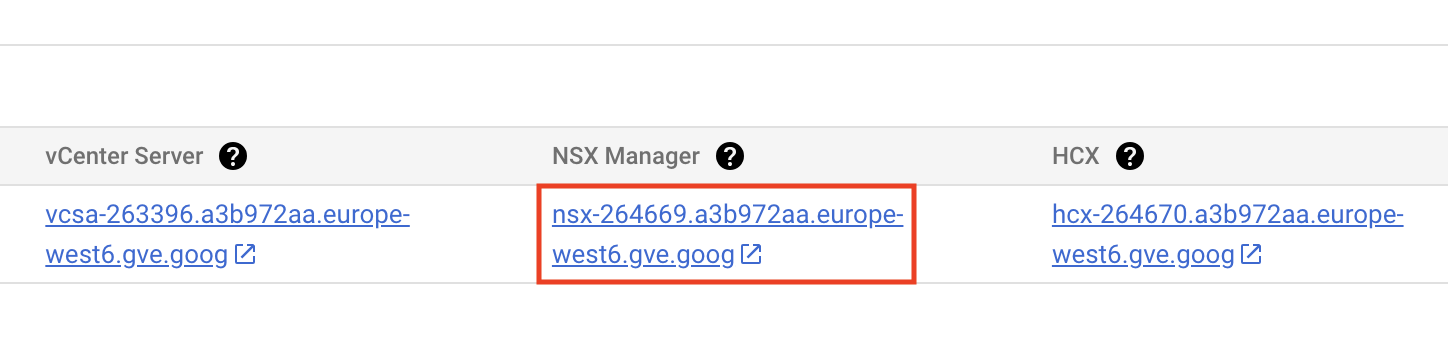
-
Revenez à la session RDP ouverte sur le jumphost Windows.
-
Ouvrez un nouvel onglet du navigateur Edge et collez l'URL NSX Manager pour vous connecter à la console NSX-T.
-
Connectez-vous à la console NSX-T Manager à l'aide des identifiants suivants :
-
Nom d'utilisateur :
student
-
Mot de passe :
VMwareLab1234!
-
Votre écran doit ressembler à la capture d'écran ci-dessous :
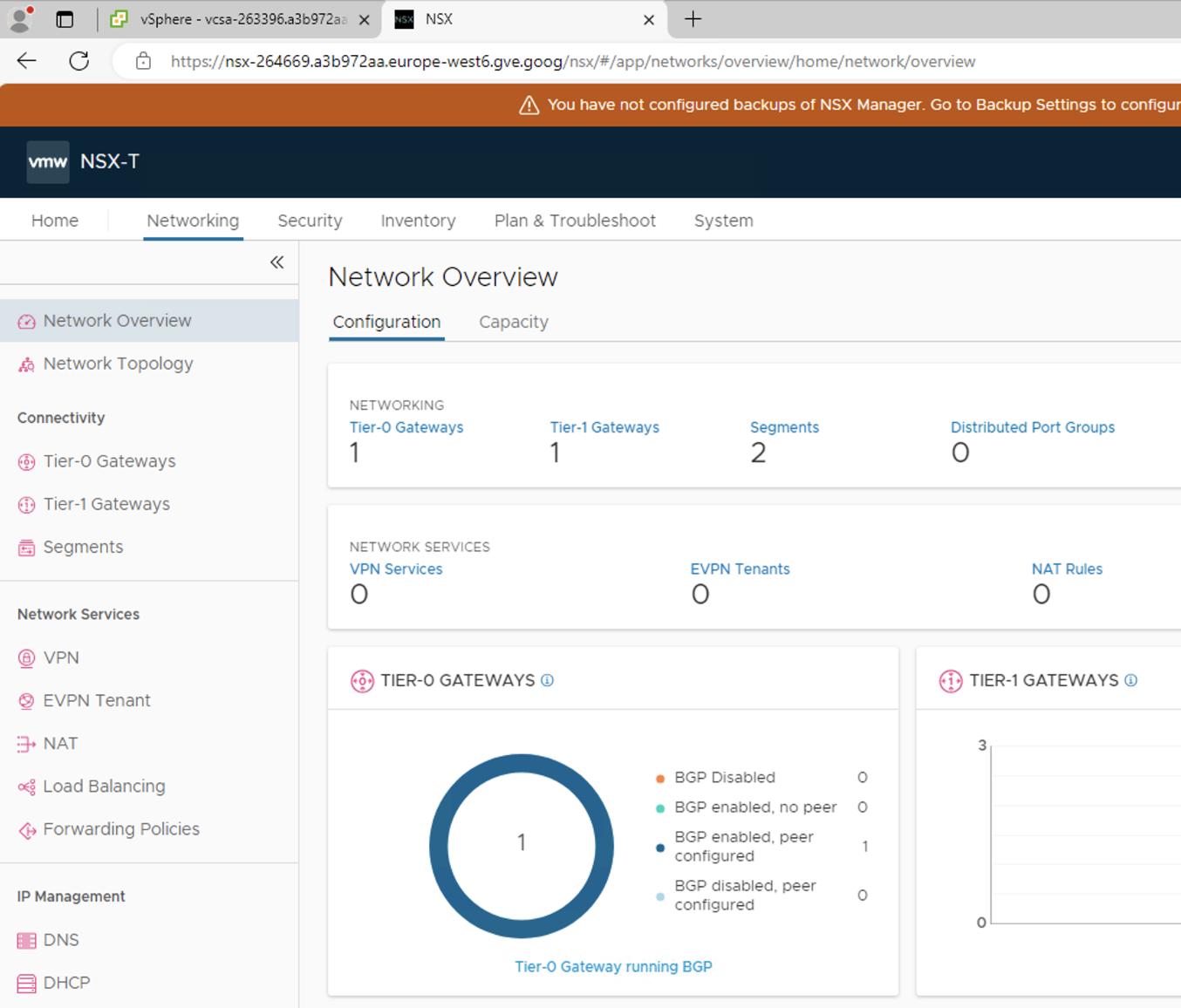
- Explorez la console NSX-T Manager pour découvrir les différentes sections et options disponibles.
Tâche 6 : Explorer le dispositif de gestion HCX
-
Revenez dans la fenêtre de la console Google Cloud.
-
Dans la section Clouds privés, effectuez un clic droit et copiez l'URL de HCX Manager :
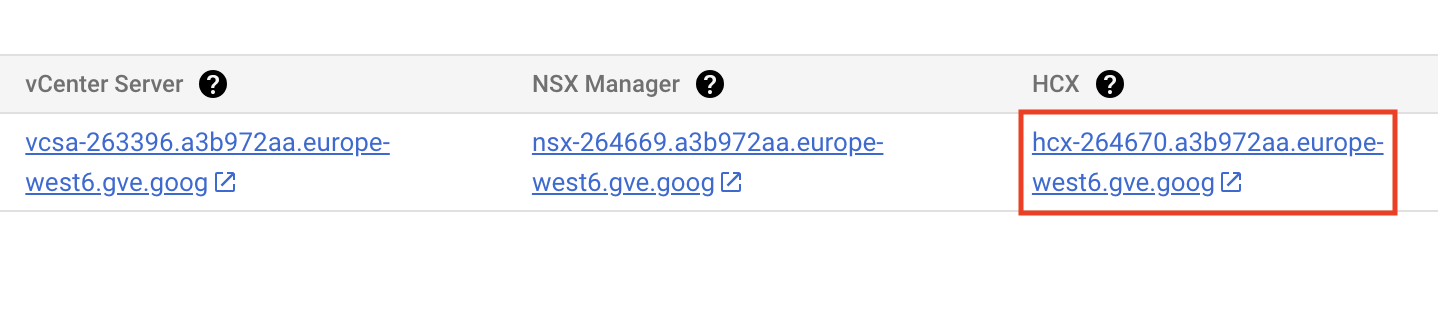
-
Revenez à la session RDP ouverte sur le jumphost Windows.
-
Ouvrez un nouvel onglet du navigateur Edge et collez l'URL de HCX Manager pour vous connecter à la console HCX.
-
Connectez-vous à la console HCX Manager à l'aide des identifiants suivants :
-
Nom d'utilisateur :
CloudOwner@gve.local
-
Mot de passe :
O*A9kCGzKdWLRZxT
-
Votre écran doit ressembler à la capture d'écran ci-dessous :
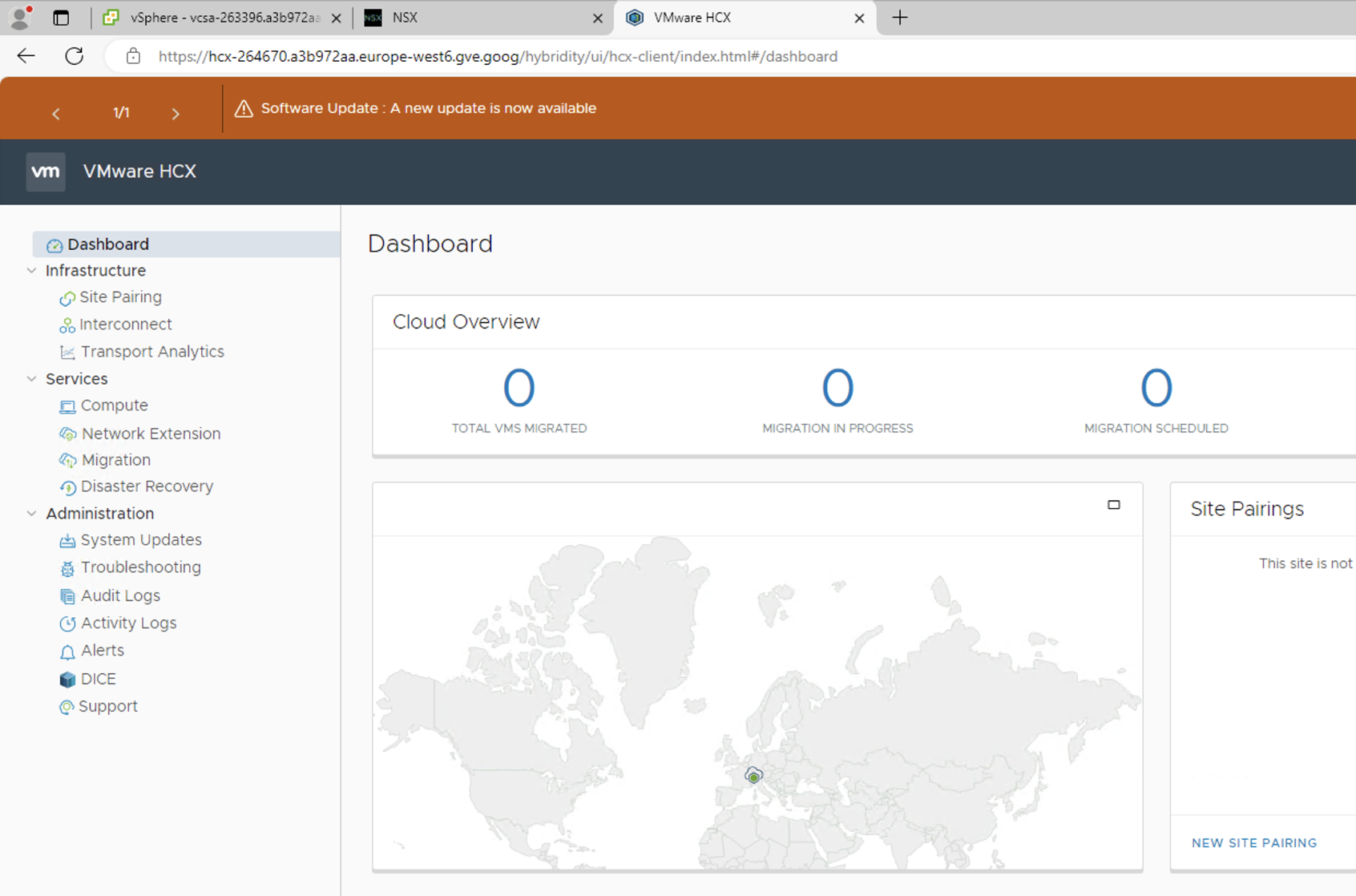
- Explorez la console HCX Manager pour découvrir les différentes sections et options disponibles.
Félicitations !
Dans cet atelier, vous avez découvert les composants clés de Google Cloud VMware Engine. Vous avez exploré les autorisations, examiné les configurations de cloud privé, établi des connexions à des jumphosts, et acquis une expérience pratique des dispositifs de gestion vSphere, NSX-T et HCX. Grâce à cette exploration complète, vous disposez maintenant des connaissances de base nécessaires pour gérer et exploiter efficacement des environnements VMware dans l'écosystème Google Cloud. Vous êtes désormais prêt à exploiter la puissance de Google Cloud VMware Engine pour répondre aux besoins de virtualisation de votre organisation.


 ) en haut à gauche.
) en haut à gauche.